คู่มือผู้ใช้ iPod touch
- ยินดีต้อนรับ
- iPod touch ของคุณ
- มีอะไรใหม่ใน iOS 15
-
- เครื่องคิดเลข
-
- ตั้งค่า FaceTime
- โทรออกและรับสาย
- สร้างลิงก์ FaceTime
- ถ่าย Live Photos
- ใช้แอปอื่นระหว่างโทรศัพท์
- โทร FaceTime แบบกลุ่ม
- ดูผู้เข้าร่วมในรูปแบบตาราง
- ใช้ SharePlay เพื่อดูและฟังด้วยกัน
- แชร์หน้าจอของคุณ
- เปลี่ยนการตั้งค่าวิดีโอ
- เปลี่ยนการตั้งค่าเสียง
- เพิ่มเอฟเฟ็กต์กล้อง
- ออกจากการโทรหรือสลับไปใช้แอปข้อความ
- ปิดกั้นผู้โทรที่ไม่ต้องการ
-
- ดูแผนที่
-
- ค้นหาสถานที่
- ค้นหาสถานที่น่าสนใจ ร้านอาหาร และบริการที่อยู่ใกล้เคียง
- รับข้อมูลเกี่ยวกับสถานที่
- ทำเครื่องหมายสถานที่
- แชร์สถานที่
- จัดอันดับสถานที่
- บันทึกสถานที่โปรด
- สำรวจสถานที่ใหม่ๆ ด้วยสถานที่น่าสนใจ
- จัดระเบียบสถานที่ในสถานที่น่าสนใจของฉัน
- รับข้อมูลจราจรและข้อมูลสภาพอากาศ
- ลบตำแหน่งที่ตั้งสำคัญ
- ค้นหาการตั้งค่าแผนที่ของคุณอย่างรวดเร็ว
- เรียกรถรับส่ง
-
- ดูรูปภาพ
- เล่นวิดีโอและสไลด์โชว์
- ลบและซ่อนรูปภาพและวิดีโอ
- แก้ไขรูปภาพและวิดีโอ
- ตัดต่อความยาววิดีโอและปรับสโลว์โมชั่น
- แก้ไข Live Photos
- สร้างอัลบั้มรูปภาพ
- แก้ไขและจัดระเบียบอัลบั้ม
- ฟิลเตอร์และเรียงรูปภาพในอัลบั้ม
- ค้นหาในแอปรูปภาพ
- แชร์รูปภาพและวิดีโอ
- ดูรูปภาพและวิดีโอที่แชร์กับคุณ
- ดูความทรงจำ
- ปรับแต่งความทรงจำสำหรับคุณโดยเฉพาะ
- ค้นหาผู้คนในแอปรูปภาพ
- แสดงคนหรือสถานที่น้อยลง
- เลือกหารูปภาพตามตำแหน่งที่ตั้ง
- ใช้ “รูปภาพ iCloud”
- แชร์รูปภาพด้วยการแชร์อัลบั้มบน iCloud
- นำเข้ารูปภาพและวิดีโอ
- พิมพ์รูปภาพ
- คำสั่งลัด
- หุ้น
- เคล็ดลับ
-
- เริ่มต้นด้วยคุณสมบัติการช่วยการเข้าถึง
-
-
- เปิดใช้แล้วฝึกหัดใช้ VoiceOver
- เปลี่ยนการตั้งค่า VoiceOver ของคุณ
- เรียนรู้คำสั่งนิ้ว VoiceOver
- สั่งงาน iPod touch โดยใช้คำสั่งนิ้ว VoiceOver
- ควบคุม VoiceOver โดยใช้ตัวหมุน
- ใช้แป้นพิมพ์บนหน้าจอ
- เขียนด้วยนิ้วของคุณ
- ใช้ VoiceOver กับแป้นพิมพ์ภายนอกของ Apple
- ใช้เครื่องแสดงผลอักษรเบรลล์
- ป้อนอักษรเบรลล์ให้แสดงบนหน้าจอ
- กำหนดคำสั่งนิ้วและคำสั่งลัดแป้นพิมพ์เอง
- ใช้ VoiceOver กับอุปกรณ์ตัวชี้
- ใช้ VoiceOver สำหรับภาพและวิดีโอ
- ใช้ VoiceOver ในแอปต่างๆ
- ซูม
- จอภาพและขนาดข้อความ
- การเคลื่อนไหว
- การอ่านเนื้อหา
- คำบรรยายเสียง
-
-
- ใช้การปกป้องความปลอดภัยและความเป็นส่วนตัวในตัว
-
- ทำให้ Apple ID ของคุณปลอดภัย
- ลงชื่อเข้าด้วย Apple
- ป้อนรหัสผ่านที่ปลอดภัยสูงโดยอัตโนมัติ
- เปลี่ยนรหัสผ่านที่ปลอดภัยต่ำหรือถูกลดหย่อนความปลอดภัย
- ดูรหัสผ่านและข้อมูลที่เกี่ยวข้องของคุณ
- แชร์รหัสผ่านอย่างปลอดภัยด้วย AirDrop
- ทำให้รหัสผ่านของคุณใช้งานได้บนอุปกรณ์ทุกเครื่องของคุณ
- ป้อนรหัสการตรวจสอบยืนยันโดยอัตโนมัติ
- จัดการการตรวจสอบสิทธิ์สองปัจจัยสำหรับ Apple ID ของคุณ
-
- เปิดเครื่องหรือปิดเครื่อง iPod touch
- บังคับเริ่มการทำงาน iPod touch ใหม่
- อัปเดต iOS
- สำรองข้อมูล iPod touch
- คืนการตั้งค่า iPod touch กลับเป็นค่าเริ่มต้น
- กู้คืนเนื้อหาทั้งหมดจากข้อมูลสำรอง
- กู้คืนรายการที่ซื้อและรายการที่ลบ
- ขายหรือยก iPod touch ของคุณให้คนอื่น
- ลบข้อมูล iPod touch
- ติดตั้งหรือเอาโปรไฟล์การกำหนดค่าออก
- ลิขสิทธิ์
ตรวจสอบสภาพอากาศบน iPod touch
ใช้แอปสภาพอากาศ ![]() เพื่อตรวจสอบสภาพอากาศในตำแหน่งที่ตั้งปัจจุบันของคุณหรือในสถานที่อื่นๆ คุณสามารถดูการพยากรณ์อากาศรายชั่วโมงและ 10 วันข้างหน้า ดูข้อมูลสภาพอากาศที่รุนแรงมาก ดูแผนที่สภาพอากาศ รับการแจ้งเตือนปริมาณฝน และอื่นๆ ได้
เพื่อตรวจสอบสภาพอากาศในตำแหน่งที่ตั้งปัจจุบันของคุณหรือในสถานที่อื่นๆ คุณสามารถดูการพยากรณ์อากาศรายชั่วโมงและ 10 วันข้างหน้า ดูข้อมูลสภาพอากาศที่รุนแรงมาก ดูแผนที่สภาพอากาศ รับการแจ้งเตือนปริมาณฝน และอื่นๆ ได้
หมายเหตุ: สภาพอากาศ ใช้ บริการหาตำแหน่งที่ตั้ง เพื่อรับการพยากรณ์สำหรับตำแหน่งปัจจุบันของคุณ ในการเปิดใช้บริการหาตำแหน่งที่ตั้ง ให้ไปที่ การตั้งค่า ![]() > ความเป็นส่วนตัว > บริการหาตำแหน่งที่ตั้ง > สภาพอากาศ จากนั้นเลือกตัวเลือก เปิดใช้ตำแหน่งที่ตั้งจริงเพื่อเพิ่มความแม่นยำของการพยากรณ์ในตำแหน่งที่ตั้งปัจจุบันของคุณ
> ความเป็นส่วนตัว > บริการหาตำแหน่งที่ตั้ง > สภาพอากาศ จากนั้นเลือกตัวเลือก เปิดใช้ตำแหน่งที่ตั้งจริงเพื่อเพิ่มความแม่นยำของการพยากรณ์ในตำแหน่งที่ตั้งปัจจุบันของคุณ
Siri: ลองพูดว่า: “อากาศวันนี้เป็นยังไง” หรือ “ข้างนอกลมแรงแค่ไหน” เรียนรู้วิธีถาม Siri
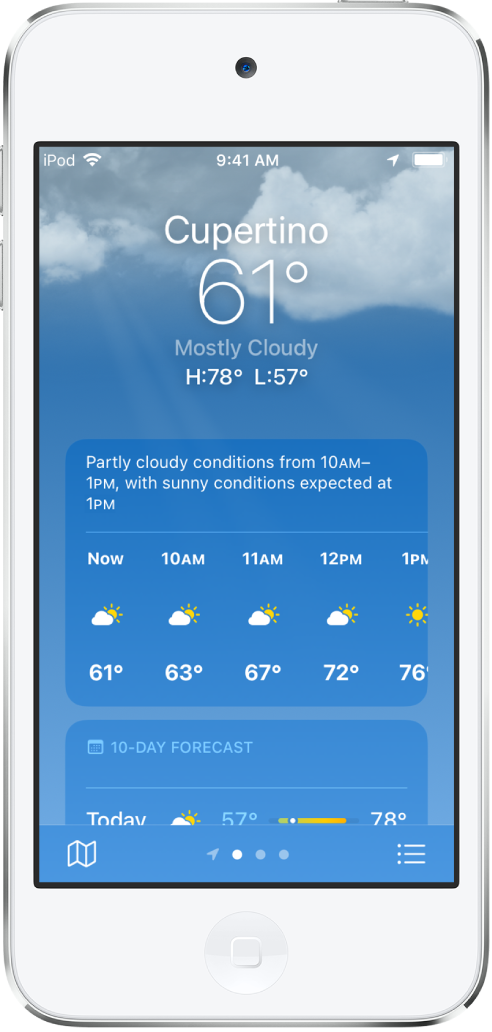
ตรวจสอบการพยากรณ์และสภาพของอากาศ
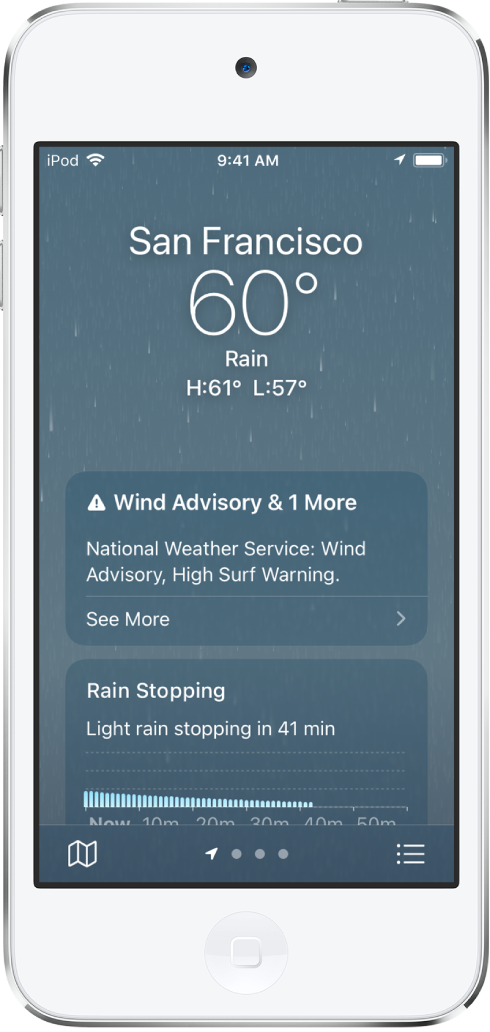
เปิดแอปสภาพอากาศเพื่อทำสิ่งใดๆ ต่อไปนี้:
ตรวจสอบสภาพอากาศในท้องถิ่น: คุณสามารถดูรายละเอียดเกี่ยวกับตำแหน่งที่ตั้งปัจจุบันของคุณได้เมื่อเปิดแอปสภาพอากาศ
หมายเหตุ: ถ้าคุณไม่เห็นรายละเอียดสำหรับตำแหน่งที่ตั้งปัจจุบันของคุณเมื่อคุณเปิดสภาพอากาศ ให้แตะ
 แล้วแตะ ตำแหน่งที่ตั้งของฉัน
แล้วแตะ ตำแหน่งที่ตั้งของฉันการอัปเดตเกี่ยวกับสภาพอากาศที่รุนแรงมาก เช่น พายุฤดูหนาวและน้ำท่วมฉับพลัน จะแสดงที่ด้านบนสุดของหน้าจอ (ไม่มีให้ใช้ได้ครบทุกประเทศหรือภูมิภาค) แตะ ดูเพิ่มเติม เพื่ออ่านการเตือนแบบเต็มที่ออกโดยรัฐบาล ในการเรียนรู้เกี่ยวกับแหล่งข้อมูลของแอปสภาพอากาศ ให้ดูบทความบริการช่วยเหลือของ Apple ความพร้อมใช้งานของคุณสมบัติและแหล่งข้อมูลในแอปสภาพอากาศ
ดูการพยากรณ์รายชั่วโมง: ปัดบนจอภาพรายชั่วโมงไปทางซ้ายหรือขวา
ดูการพยากรณ์ 10 วัน: ดูสภาพอากาศ โอกาสเกิดฝนตก และอุณหภูมิสูงสุดแหละอุณหภูมิต่ำสุดของวันที่กำลังจะมาถึง
ดูรายละเอียดคุณภาพอากาศ: ดูข้อมูลคุณภาพอากาศ แตะ ดูเพิ่มเติม เพื่อดูรายละเอียดเกี่ยวกับข้อมูลสุขภาพและมลพิษ (ไม่มีให้ใช้ได้ครบทุกประเทศหรือภูมิภาค)
หมายเหตุ: ระดับของคุณภาพอากาศจะแสดงขึ้นเหนือการพยากรณ์รายชั่วโมงเมื่อคุณภาพอากาศถึงระดับที่ควรสนใจสำหรับตำแหน่งที่ตั้งนั้น สำหรับตำแหน่งที่ตั้งบางแห่ง ระดับของคุณภาพอากาศจะแสดงขึ้นเหนือการพยากรณ์รายชั่วโมงเสมอ
ดูแผนที่สภาพอากาศในพื้นที่ของคุณ: ดูแผนที่ของอุณหภูมิ ปริมาณฝน หรือคุณภาพอากาศในพื้นที่ แตะแผนที่เพื่อดูในโหมดเต็มหน้าจอหรือเปลี่ยนมุมมองแผนที่ระหว่างอุณหภูมิ ปริมาณฝน และคุณภาพอากาศ
ดูรายละเอียดสภาพอากาศเพิ่มเติม: เลื่อนลงเพื่อดูดัชนีรังสี UV, ดวงอาทิตย์ขึ้น, ดวงอาทิตย์ตก, ความเร็วลม และอื่นๆ
ดูสภาพอากาศในตำแหน่งที่ตั้งอื่นๆ: ปัดไปทางซ้ายหรือขวาบนหน้าจอ หรือแตะ

เพิ่ม ลบ และจัดเรียงตำแหน่งที่ตั้งในรายการสภาพอากาศของคุณใหม่
แตะ
 เพื่อดูรายการสภาพอากาศของคุณ
เพื่อดูรายการสภาพอากาศของคุณ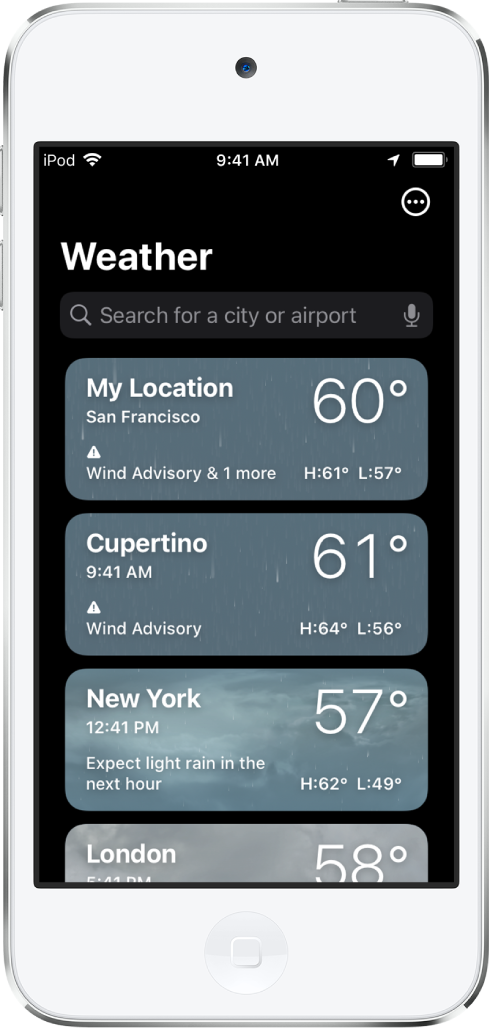
ปฏิบัติตามวิธีใดๆ ต่อไปนี้:
เพิ่มตำแหน่งที่ตั้ง: ป้อนชื่อของเมือง รหัสไปรษณีย์ หรือรหัสสนามบินในช่องค้นหา แตะตำแหน่งที่ตั้ง จากนั้นแตะ เพิ่ม
ลบตำแหน่งที่ตั้ง: ปัดซ้ายบนตำแหน่งที่ตั้ง จากนั้นแตะ
 หรือแตะ
หรือแตะ  จากนั้นแตะ แก้ไขรายการ
จากนั้นแตะ แก้ไขรายการจัดเรียงลำดับของตำแหน่งที่ตั้งบนรายการของคุณใหม่: แตะตำแหน่งที่ตั้งค้างไว้ แล้วเลื่อนขึ้นหรือลง หรือแตะ
 จากนั้นแตะ แก้ไขรายการ
จากนั้นแตะ แก้ไขรายการ
รายชื่อตำแหน่งที่ตั้งของคุณจะอัปเดตอยู่เสมอบนอุปกรณ์ทุกเครื่องของคุณเมื่อคุณลงชื่อเข้าด้วย Apple ID เดียวกัน
ดูแผนที่อุณหภูมิ ปริมาณฝน และคุณภาพอากาศในโหมดเต็มหน้าจอ
เปิดแอปสภาพอากาศ แตะแผนที่สภาพอากาศหรือ ![]() เพื่อปฏิบัติตามวิธีใดๆ ต่อไปนี้:
เพื่อปฏิบัติตามวิธีใดๆ ต่อไปนี้:
แตะ
 เพื่อเปลี่ยนการแสดงผลแผนที่เป็นอุณหภูมิ ปริมาณฝน หรือคุณภาพอากาศ
เพื่อเปลี่ยนการแสดงผลแผนที่เป็นอุณหภูมิ ปริมาณฝน หรือคุณภาพอากาศแตะหน้าจอแล้วลากนิ้วของคุณเพื่อย้ายแผนที่
หนีบหรือกางนิ้วบนหน้าจอเพื่อซูมเข้าและออก
ในขณะที่ดูแผนที่ปริมาณฝน คุณสามารถซูมออกเพื่อดูพยากรณ์ปริมาณฝน 12 ชั่วโมง แล้วซูมกลับเข้าไปเพื่อดูพยากรณ์ปริมาณฝนในชั่วโมงถัดไปได้ (ไม่มีให้ใช้ได้ครบทุกประเทศหรือภูมิภาค)
แตะ
 เพื่อดูตำแหน่งที่ตั้งอื่นในรายการสภาพอากาศของคุณ
เพื่อดูตำแหน่งที่ตั้งอื่นในรายการสภาพอากาศของคุณแตะ
 เพื่อกลับไปยังตำแหน่งที่ตั้งปัจจุบันของคุณ
เพื่อกลับไปยังตำแหน่งที่ตั้งปัจจุบันของคุณแตะตำแหน่งที่ตั้งค้างไว้บนแผนที่เพื่อเพิ่มตำแหน่งที่ตั้งไปยังรายการสภาพอากาศของคุณ ดูสภาพอากาศในปัจจุบัน หรือดูในแอปแผนที่
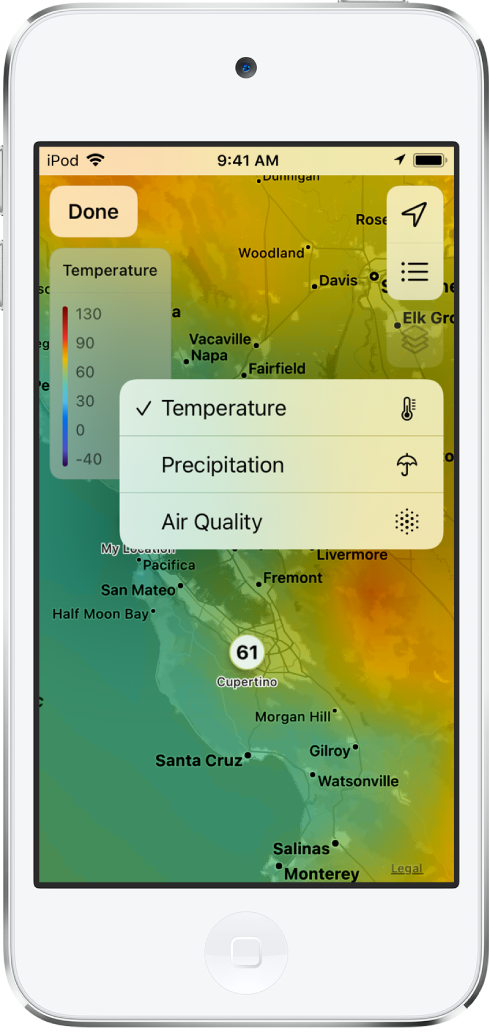
แตะ เสร็จสิ้น เพื่อกลับไปยังสภาพอากาศและการพยากรณ์
เปิดใช้หรือปิดใช้การแจ้งเตือน
คุณสามารถรับการแจ้งเตือนสภาพอากาศเมื่อฝน หิมะ ลูกเห็บ หรือฝนน้ำแข็งกำลังจะเริ่มขึ้นหรือหยุดในตำแหน่งที่ตั้งปัจจุบันของคุณ คุณยังสามารถรับการแจ้งเตือนปริมาณฝนสำหรับตำแหน่งที่ตั้งในรายการสภาพอากาศของคุณได้อีกด้วย (ไม่มีให้ใช้ได้ครบทุกประเทศหรือภูมิภาค)
ในการรับการแจ้งเตือน ให้เปิดใช้ การเข้าถึงตำแหน่งที่้ตั้ง ในการตั้งค่า ไปที่ การตั้งค่า ![]() > ความเป็นส่วนตัว > บริการหาตำแหน่งที่ตั้ง > สภาพอากาศ จากนั้นแตะ ตลอดเวลา เปิดใช้ตำแหน่งที่ตั้งจริงเพื่อรับการแจ้งเตือนที่แม่นยำมากที่สุดสำหรับตำแหน่งที่ตั้งปัจจุบันของคุณ
> ความเป็นส่วนตัว > บริการหาตำแหน่งที่ตั้ง > สภาพอากาศ จากนั้นแตะ ตลอดเวลา เปิดใช้ตำแหน่งที่ตั้งจริงเพื่อรับการแจ้งเตือนที่แม่นยำมากที่สุดสำหรับตำแหน่งที่ตั้งปัจจุบันของคุณ
ในการจัดการการแจ้งเตือนตามตำแหน่งที่ตั้ง ให้ปฏิบัติดังต่อไปนี้:
เปิดแอปสภาพอากาศ แล้วแตะ
 เพื่อดูรายการสภาพอากาศของคุณ
เพื่อดูรายการสภาพอากาศของคุณแตะ
 จากนั้นแตะ การแจ้งเตือน
จากนั้นแตะ การแจ้งเตือนถ้าได้รับแจ้ง ให้อนุญาตการแจ้งเตือนจากแอปสภาพอากาศ
แตะเปิดหรือปิดสำหรับแต่ละตำแหน่งที่ตั้ง (สีเขียวคือเปิด)
แตะ เสร็จสิ้น
สลับระหว่างเซลเซียสและฟาเรนไฮต์
เปิดแอปสภาพอากาศ จากนั้นแตะ

แตะ
 จากนั้นแตะ เซลเซียส หรือ ฟาเรนไฮต์
จากนั้นแตะ เซลเซียส หรือ ฟาเรนไฮต์
ส่งรายงานเกี่ยวกับสภาพอากาศ
คุณสามารถรายงานสภาพอากาศในตำแหน่งที่ตั้งของคุณได้หากไม่ตรงกับที่แสดงในแอปสภาพอากาศ
เปิดแอปสภาพอากาศ จากนั้นแตะ

แตะ
 จากนั้นแตะ แจ้งปัญหา
จากนั้นแตะ แจ้งปัญหาแตะตัวเลือกที่อธิบายสภาพอากาศในตำแหน่งที่ตั้งของคุณได้ดีที่สุด
แตะ ส่ง
ข้อมูลที่คุณแชร์กับ Apple จะไม่เกี่ยวข้องกับ Apple ID ของคุณ
เพิ่มวิดเจ็ตสภาพอากาศไปยังหน้าจอโฮม iPod touch ของคุณ
ใช้วิดเจ็ตสภาพอากาศเพื่อตรวจสอบสภาพอากาศในพริบตาเดียวบนหน้าจอโฮม iPod touch ของคุณ
หมายเหตุ: วิดเจ็ตสภาพอากาศยังมีให้ใช้บนหน้าจอโฮมของ iPad อีกด้วย
ให้ดูที่เพิ่มวิดเจ็ตไปยังหน้าจอโฮมของคุณ